当我们要将一些文件复制到U盘中的时候,可能出现无法复制的情况,导致这种情况发生的原因有很多,下面我们就谈谈四种文件无法复制到U盘的解决方法。
一、系统提示文件内容过大。
原因分析:当确定U盘空间足够之后,那么就是因为U盘格式的问题了。常见的U盘格式有“FAT32”和“NTFS”两种,而FAT32格式的U盘最大只能支持4GB的文件操作,所以要转换成NTFS格式。
解决方法:具体操作步骤请参考《U盘无法复制大文件怎么办》http://www.958358.com/Win7/20421.html
二、磁盘被写保护。
原因分析:为了防止U盘上的东西被误删除,U盘上往往设有写保护功能,打开写保护后就无法往磁盘上写任何数据,同样也无法删除数据。
解决方法:如果您的U盘上有写保护的开关,那么只要关掉开关就行了,如果没有请看下文。
1.按下“win”+“R”键,打开“运行”。输入 regidit,点击确定,打开注册表编辑器。如图1所示:
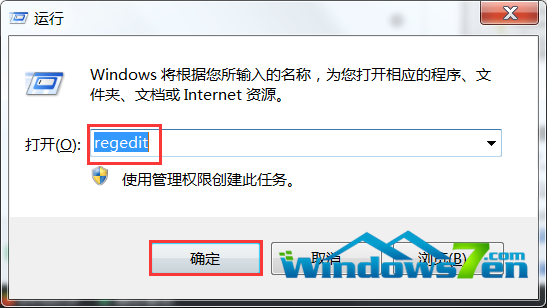
图1 打开注册表编辑器
2.在注册表编辑器窗口中,依次打开目录
HKEY_LOCAL_MACHINESYSTEMCurrentControlSetControlStorageDevicePolicies,如图2所示:
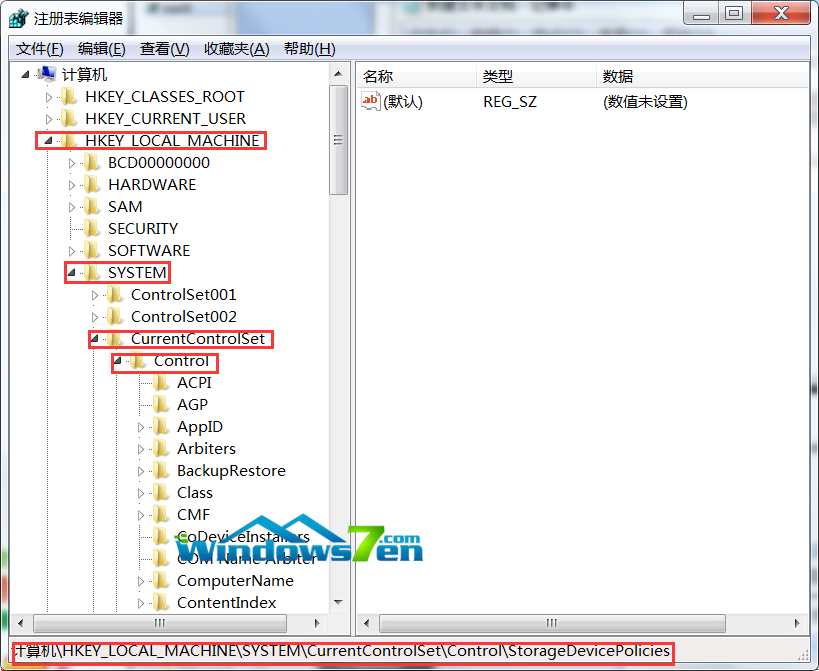
3.选中StorageDevicePolicies项,双击右边的“WriteProtect”,将数值数据改为“0”,点击”确定”,如图3所示:
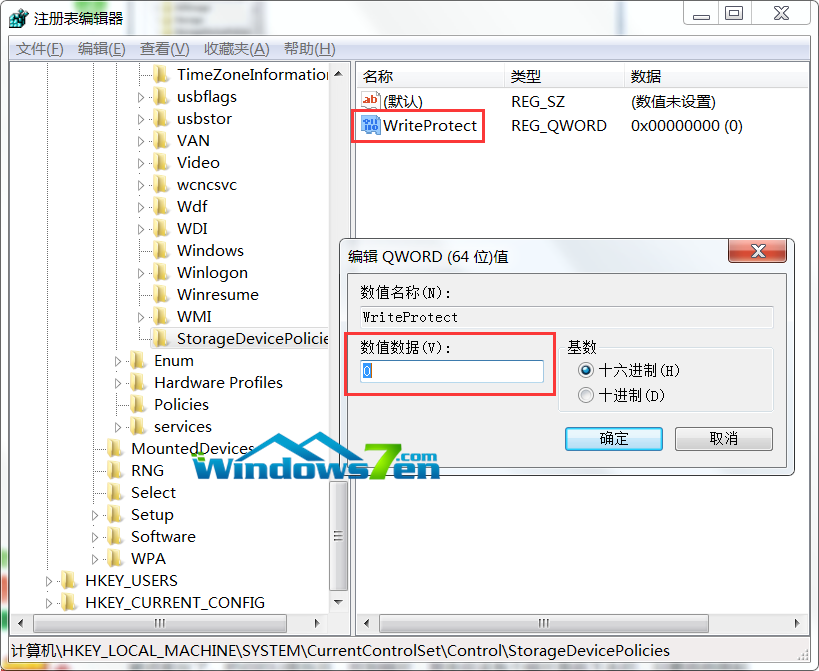
图3 修改WriteProtect数值数据为0
三、缩水U盘
原因分析:当U盘是缩水U盘时,若将大于实际容量的文件复制到U盘中,拔出U盘后,再次插入U盘该文件就会消失不见。
解决方法:重新低格化U盘或者是重新购买U盘。
四、由于病毒木马作祟,导致系统异常,导致文件无法复制到U盘。
可恶的木马病毒常常会导致系统出现各种各样的问题,所以要先用主流的杀毒软件查杀整个电脑,然后下载专杀U盘病毒的软件。
【编辑总结】以上就是文件无法复制到U盘的四种解决办法。更多Win7数据备份出错问题,尽在Win7数据备份http://www.958358.com/Win7/20411.html
系统之家U盘启动盘制作工具是一款非常出色的U盘启动盘制作工具,适用于广大用户,能够做到人人都会U盘装系统! U盘制作成功率几乎高达100%,系统之家U盘启动工具是您进行电脑系统重装的不二选择。

功能特色:
告别繁琐,简单易用
不需要任何技术基础,一键制作,自动完成制作。
一盘两用,携带方便
平时当U盘使用,需要的时候就是修复盘,告别光驱和光盘。
写入保护,防止病毒侵袭
系统之家启动盘采用写入保护技术,彻底切断病毒传播途径。
读写速度快,安全稳固
U盘可达5万次读写次数,USB2.0高速传输,整个过程不到10分钟。
自由更换系统,全面兼容新旧配置
系统之家引导盘用户可以自由替换系统,支持GHOST与原版系统安装,方便快捷。
Copyright ©2018-2023 www.958358.com 粤ICP备19111771号-7 增值电信业务经营许可证 粤B2-20231006